एक्सेस अस्वीकृत, आपको इस सर्वर पर एक्सेस करने की अनुमति नहीं है
यदि आप किसी विशेष वेबसाइट को खोलते समय एक्सेस अस्वीकृत(Access Denied) संदेश के साथ फंस जाते हैं, तो यह शायद इसलिए है क्योंकि केवल ब्राउज़र में कुछ नेटवर्क से संबंधित समस्या है। पूर्ण त्रुटि संदेश कहेगा, " पहुंच से वंचित, आपको इस सर्वर पर पहुंचने की अनुमति नहीं है,(Access Denied, You don’t have permission to access on this server,) " एक यूआरएल(URL) के साथ जिसे आप एक संदर्भ संख्या के साथ एक्सेस नहीं कर सकते हैं। मुझे हाल ही में इस समस्या का सामना करना पड़ा जब मैंने अपने फ़ायरफ़ॉक्स(Firefox) ब्राउज़र के साथ microsoft.com पर जाने का प्रयास किया । आइए देखें कि इस मुद्दे को कैसे हल किया जाए।
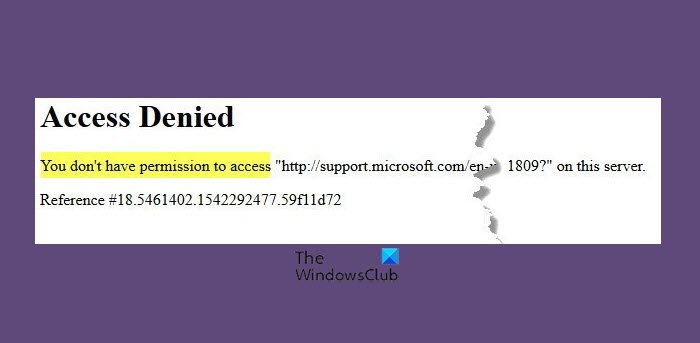
मुझे इस सर्वर पर एक्सेस अस्वीकृत क्यों दिखाई दे रहा है?
एक्सेस अस्वीकृत(Access Denied) त्रुटि तब प्रकट होती है जब आपका फ़ायरफ़ॉक्स(Firefox) ब्राउज़र आपके विंडोज 10 पीसी पर वास्तव में सेट की बजाय एक अलग प्रॉक्सी सेटिंग या वीपीएन का उपयोग करता है। (VPN)यह त्रुटि आपके ब्राउज़र में किसी नेटवर्क-संबंधी समस्या के कारण होने की सबसे अधिक संभावना है और फ़ायरफ़ॉक्स(Firefox) ब्राउज़र पर होती है। इस प्रकार, जब किसी वेबसाइट को पता चलता है कि आपके ब्राउज़र कुकीज़ या आपके नेटवर्क में कुछ गड़बड़ है, तो यह आपको ब्लॉक कर देता है, इसलिए आप इसे नहीं खोल सकते।
मैं एक्सेस अस्वीकृत(Access Denied) त्रुटि को कैसे ठीक कर सकता हूं ?
एक्सेस अस्वीकृत(Access Denied) त्रुटि को ठीक करने के लिए, VPN सॉफ़्टवेयर(VPN Software) को अक्षम करें । फ़ायरफ़ॉक्स(Firefox) में किसी विशिष्ट वेबसाइट के लिए ब्राउज़र डेटा, डेटा साफ़ करने का प्रयास करें , या अपना ब्राउज़र रीसेट करें। यदि ये सुधार आपकी सहायता नहीं करते हैं, तो आप VPN(VPN) एक्सटेंशन को बंद कर सकते हैं , या किसी प्रीमियम VPN सेवा का उपयोग कर सकते हैं।
एक्सेस अस्वीकृत(Access Denied) , आपको एक्सेस करने की अनुमति नहीं है
समस्या तब होती है जब फ़ायरफ़ॉक्स आपके (Firefox)विंडोज(Windows) कंप्यूटर पर सेट की गई सेटिंग्स के बजाय विभिन्न प्रॉक्सी सेटिंग्स या वीपीएन का उपयोग करता है। (VPN)जब भी कोई वेबसाइट यह आंकती है कि आपके नेटवर्क या ब्राउज़र कुकीज़ आदि में कुछ गड़बड़ है, तो यह आपको ब्लॉक कर देती है।
यदि आप Firefox(Firefox) में इस समस्या का सामना करते हैं तो यहां कुछ चीज़ें की जानी चाहिए ।
- वेबसाइट के बारे में सब कुछ साफ़ करें
- वीपीएन या वीपीएन एक्सटेंशन बंद करें
- प्रॉक्सी अक्षम करें
- एक प्रीमियम वीपीएन सेवा का उपयोग करें
- फ़ायरफ़ॉक्स(Firefox) में किसी विशिष्ट वेबसाइट के लिए सभी डेटा साफ़ करें
- ब्राउज़र रीसेट करें
इसी तरह की चीजें किसी अन्य ब्राउज़र में भी की जा सकती हैं।
1] वेबसाइट के बारे में सब कुछ साफ़ करें(Clear)
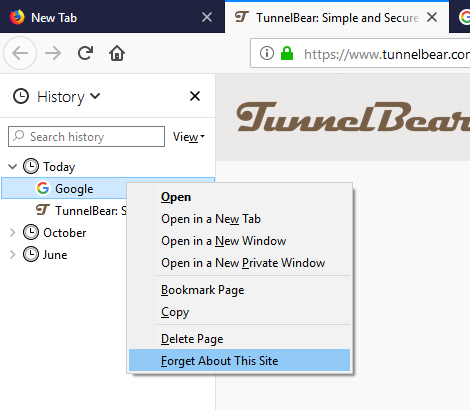
- फ़ायरफ़ॉक्स लॉन्च करें, और CTRL + H . दबाएँ
- इतिहास में वेबसाइट की सूची खोजें, और उस पर राइट-क्लिक करें।
- इस साइट के बारे में भूल जाओ(Forget about this site) का चयन करें ।
यह विकल्प इतिहास, संचय और कुकीज़, और पासवर्ड सहित सभी डेटा को हटा देता है। इसलिए यदि आपके पास कोई पासवर्ड या कोई महत्वपूर्ण वेबसाइट डेटा है, तो उसे सहेजें - अन्यथा, ब्राउज़र कैश को साफ़(clear the browser cache) करने के लिए किसी अन्य विधि का उपयोग करें ।
2] वीपीएन या वीपीएन एक्सटेंशन बंद करें
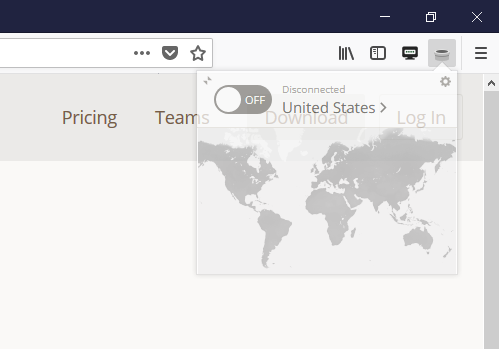
यदि आप VPN सॉफ़्टवेयर का उपयोग कर रहे हैं या (VPN)Firefox में कोई तृतीय-पक्ष VPN एक्सटेंशन इंस्टॉल किया है , तो उसे बंद कर दें। एक बार यह बंद हो जाने के बाद, फ़ायरफ़ॉक्स(Firefox) कंप्यूटर पर जो कुछ भी कॉन्फ़िगर किया गया है, उससे गुजरेगा, और आपको इसे एक्सेस करने में सक्षम होना चाहिए। समस्या का पता लगाने में आपकी सहायता के लिए इन एक्सटेंशन को चालू और बंद करना आसान होना चाहिए।
3] ब्राउज़र में प्रॉक्सी अक्षम करें
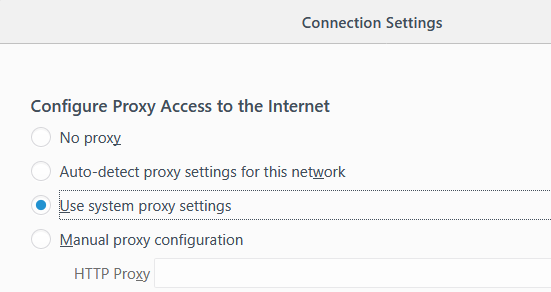
यदि आपके पास कोई वीपीएन(VPN) एक्सटेंशन नहीं है, तो हमें आपके ब्राउज़र की प्रॉक्सी सेटिंग्स की जांच करनी होगी।
- फ़ायरफ़ॉक्स(Firefox) लॉन्च करें, और फिर मेनू बटन पर क्लिक करें (तीन लाइनें)
- विकल्प(Options) चुनें । आप इसे खोलने के लिए एड्रेस बार में "about:preferences" भी टाइप कर सकते हैं।
- General > Network Proxy > के तहत सेटिंग(Settings) बटन पर क्लिक करें।
- यह कनेक्शन सेटिंग्स(Connection Settings) को खोलेगा और "सिस्टम प्रॉक्सी सेटिंग्स का उपयोग करें" चुनें।
यह सुनिश्चित करेगा कि फ़ायरफ़ॉक्स अब आपके (Firefox)विंडोज(Windows) कंप्यूटर पर कॉन्फ़िगर की गई समान नेटवर्क सेटिंग्स का उपयोग करता है । कॉन्फ़िगरेशन से किसी भी प्रॉक्सी सर्वर को हटाने से यह सुनिश्चित हो जाएगा कि इंटरनेट और कंप्यूटर के बीच कुछ भी नहीं है।
4] एक प्रीमियम वीपीएन सेवा का उपयोग करें
कई मुफ्त वीपीएन(VPN) सेवाएं हैं जिनका आप उपयोग कर सकते हैं। फिर भी, आपको गुमनाम रखने के लिए एक प्रीमियम वीपीएन सेवा का उपयोग(use a premium VPN service to keep) करने की अत्यधिक अनुशंसा की जाती है और कुछ भी एक्सेस करने की कोई सीमा नहीं है। यदि वेबसाइट यह पता लगा सकती है कि आप एक अवरुद्ध वीपीएन(VPN) का उपयोग कर रहे हैं , तो यह आपको वेबसाइट तक पहुंचने की अनुमति नहीं देगा।
हालांकि, जब आप एक प्रीमियम वीपीएन(VPN) सेवा का उपयोग करते हैं, तो वेबसाइटों को वीपीएन आईपी(VPN IP) को पहचानने और ब्लॉक करने में मुश्किल होगी । तुम भी सॉफ्टवेयर का उपयोग कर एक निजी वीपीएन(Private VPN) सेवा के बारे में सोच सकते हैं जो आपको उन वेबसाइटों तक पहुंचने की अनुमति देता है।
5] फ़ायरफ़ॉक्स(Firefox) में किसी विशिष्ट वेबसाइट के लिए सभी डेटा साफ़ करें(Clear)
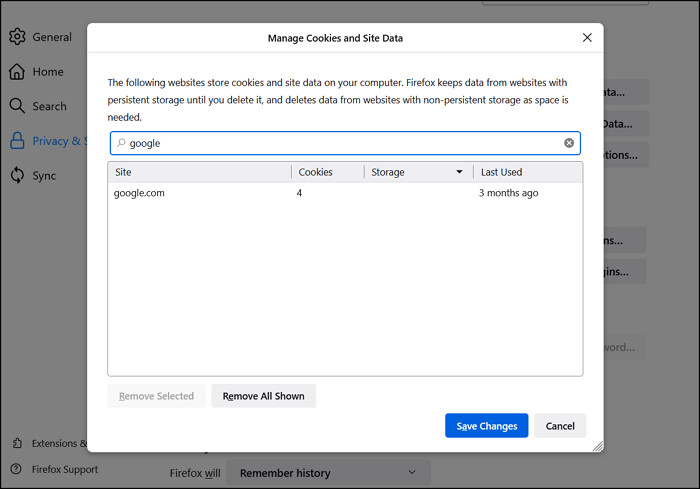
एक गलत कॉन्फ़िगर की गई फ़ाइल या सेटिंग जो वेबसाइट के लिए विशिष्ट है, एक्सेस को प्रतिबंधित भी कर सकती है। ऐसा इसलिए है क्योंकि जिस तरह से वेबसाइट को एक्सेस करने का अनुरोध किया जाता है, वह इसे संदिग्ध बनाता है। आप फ़ायरफ़ॉक्स सेटिंग्स(Firefox Settings) में जा सकते हैं और कैश, कुकीज और ऑफलाइन फाइलों जैसे सभी डेटा को साफ कर सकते हैं।
- फ़ायरफ़ॉक्स(Firefox) खोलें , और शीर्ष-दाईं ओर हैमबर्गर मेनू पर क्लिक करें
- (Click)सेटिंग्स(Settings) पर क्लिक करें और फिर गोपनीयता(Privacy) और सुरक्षा(Security) पर नेविगेट करें
- डेटा प्रबंधित करें बटन पर क्लिक करें
- सर्च वेबसाइट बॉक्स में वेबसाइट का नाम टाइप करें और रिमूव सिलेक्ट पर क्लिक करें।
वेबसाइट तक पहुंचने का प्रयास करें और जांचें कि क्या समस्या हल हो गई है।
6] ब्राउज़र रीसेट करें
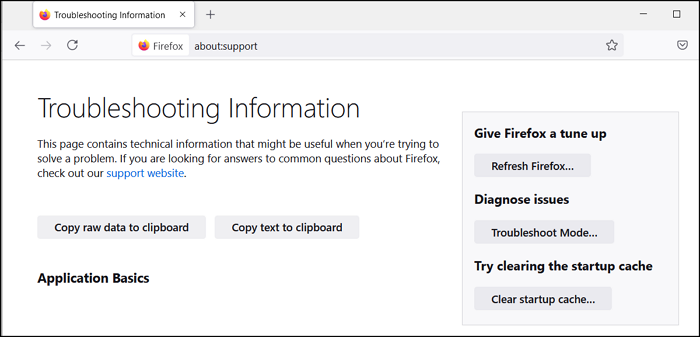
फ़ायरफ़ॉक्स(Firefox) सहित सभी ब्राउज़र एक ताज़ा बटन प्रदान करते हैं। आपको बस इसके बारे में टाइप करना है : एक नए टैब में समर्थन , (about:support)एंटर(Enter) कुंजी दबाएं, और फिर अगली स्क्रीन पर उपलब्ध रीफ्रेश फ़ायरफ़ॉक्स बटन पर क्लिक करें। (Refresh Firefox)एक बार जब विज़ार्ड अपना काम पूरा कर लेता है, तो वेबसाइट पर फिर से पहुँचने का प्रयास करें।
आप अंतिम चीज़ को रद्द करने के लिए कंट्रोल पैनल के माध्यम से (Control Panel)नेटवर्क एडेप्टर को एक्सेस करके रीसेट करने का भी प्रयास कर सकते हैं । यदि यह मदद नहीं करता है, तो वेबसाइट तक पहुंचने के लिए किसी अन्य ब्राउज़र का उपयोग करें।
7] डोमेन नियंत्रक से जांचें
यदि आपका कंप्यूटर किसी कॉर्पोरेट डोमेन से जुड़ा है, तो आपको गंतव्य डोमेन नियंत्रक या डिफ़ॉल्ट डोमेन नियंत्रक से जांच करने की आवश्यकता हो सकती है। यदि प्रॉक्सी सेटिंग्स के कारण सर्वर अवरुद्ध हो रहा है, तो इसे हल करने के लिए आपको अपने आईटी व्यवस्थापक से संपर्क करना होगा। एक नीति हो सकती है जो पहुंच को अवरुद्ध कर सकती है।
8] लैन सेटिंग्स(LAN Settings) में प्रॉक्सी सर्वर विकल्प को अचयनित करें(Deselect)
(LAN)प्रॉक्सी सर्वर के लिए (Proxy Server)LAN सेटिंग्स की अपनी सेटिंग होती है । इसे मैन्युअल रूप से या एक स्क्रिप्ट के माध्यम से बदला जा सकता है। आप जांच सकते हैं कि क्या कोई बदलाव है और इसे अक्षम करना चुन सकते हैं।
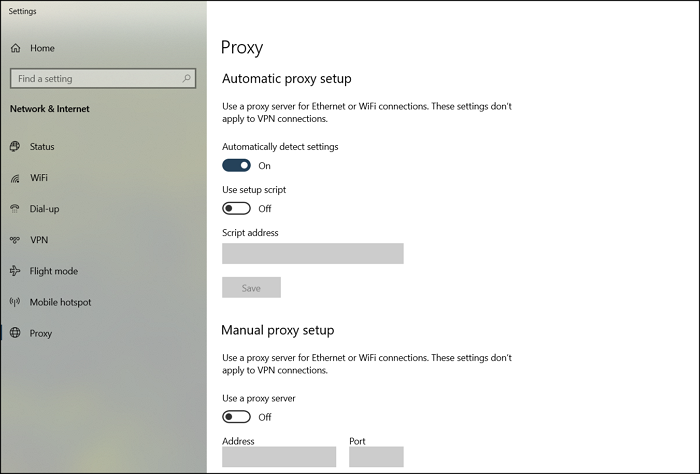
(Type Proxy)प्रारंभ मेनू में (Start Menu)प्रॉक्सी सेटिंग्स टाइप करें , और विकल्प दिखाई देने पर उस पर क्लिक करें। Network and Internet > Proxyप्रॉक्सी(Proxy) सेटिंग्स को खोलेगा । सब कुछ हटा दें, और स्वचालित प्रॉक्सी पहचान का चयन करें।
Control Panel > Internet Options > Connections tab > LAN Settings के माध्यम से प्राप्त किया जा सकता है । विकल्प को अनचेक करें- अपने LAN विकल्प के लिए प्रॉक्सी सर्वर का उपयोग करें । (Use a proxy server for your LAN)परिवर्तन लागू करें, और जांचें

मुझे आशा है कि पोस्ट का अनुसरण करना आसान था, और आप इस समस्या का समाधान करके वेबसाइट तक पहुंचने में सक्षम थे—एक्सेस अस्वीकृत(Denied) , आपको इस सर्वर पर एक्सेस करने की अनुमति नहीं है—त्रुटि
संबंधित पढ़ें(Related read) : फ़ाइलों या फ़ोल्डरों तक पहुँचने के दौरान एक्सेस अस्वीकृत त्रुटि को हटा दें(Remove Access Denied error when accessing files or folders) ।
Related posts
प्रवेश निषेध - सीआईएफएस के लिए विवश प्रतिनिधिमंडल विफल
डीएचसीपी क्लाइंट सर्विस विंडोज 11/10 में एक्सेस अस्वीकृत त्रुटि देता है
फिक्स एरर 1005 वेबसाइटों पर जाने के दौरान एक्सेस अस्वीकृत संदेश
विंडोज 10 पर एक्सेस अस्वीकृत त्रुटि संदेश को कैसे अनुकूलित करें
विंडोज 11/10 में अस्वीकृत प्रतिबंधित फ़ोल्डर तक कैसे पहुंचें
क्रोम या फायरफॉक्स में वेबपेजों को पीडीएफ के रूप में कैसे सेव करें
फ़ायरफ़ॉक्स ब्राउज़र में सूचनाएं, माइक्रोफ़ोन, कैमरा अनुरोध ब्लॉक करें
फिक्स: रीकैप्चा क्रोम, फ़ायरफ़ॉक्स या किसी भी ब्राउज़र में काम नहीं कर रहा है
क्रोम, एज, फायरफॉक्स ब्राउजर में डिफॉल्ट फॉन्ट कैसे बदलें
Chrome, Edge, या Firefox में सभी खुले हुए ब्राउज़र टैब एक साथ बंद करें
विंडोज 10 के लिए सॉफ्टपरफेक्ट कैश रिलोकेटर
क्रोम, फायरफॉक्स और एज ब्राउजर के लिए फ्री वेब कैश व्यूअर
विंडोज पीसी के लिए Google क्रोम बनाम फ़ायरफ़ॉक्स क्वांटम
ब्राउज़िंग अनुभव सुरक्षा जांच: आपका ब्राउज़र कितना सुरक्षित है?
इरिडियम: मजबूत गोपनीयता सुविधाओं के साथ क्रोमियम-आधारित ब्राउज़र
Google डिस्क एक्सेस अस्वीकृत त्रुटि को कैसे ठीक करें
बायपास या स्वचालित रूप से कैप्चा भरने के लिए ब्राउज़र एक्सटेंशन
त्रुटि नेटवर्क का उपयोग अस्वीकृत | त्रुटि इंटरनेट डिस्कनेक्ट
Windows 11/10 पर Err_Connection_Closed त्रुटि को ठीक करें
बहादुर ब्राउज़र विंडोज 11/10 पर नहीं खुल रहा है या काम नहीं कर रहा है
